Après le sujet sur le réglage de la luminosité, un truc un peu en rapport : le volume.
Depuis quelques années, les moniteurs intègrent des haut-parleurs (souvent médiocres) et macOS a tendance à les activer par défaut à la connexion de l’écran. C’est évidemment valable uniquement pour les modèles connectés en HDMI ou en DisplayPort (en gros, tous les Mac depuis 2010 supportent l’audio en HDMI/DisplayPort). Le problème vient du volume : macOS ne propose pas de réglage pour les sorties numériques et les interfaces des écrans sont souvent mal foutues, à base de boutons alignés ou de trucs tactiles. Au boulot, ça m’a souvent énervé : le son sort d’un coup de l’écran, et les commandes de macOS pour couper le son ne fonctionnent pas.
Pendant longtemps, j’ai cherché un moyen de régler le volume des sorties numériques – comme sous Windows – mais le fonctionnement de macOS ne le permet pas et les rares solutions (SoundFlower ou la technique de Windows) ont un impact sur la qualité de l’audio. La seconde solution passe comme pour la luminosité par les commandes DDC/CI. En réalité, l’utilitaire que j’ai présenté devrait le permettre, mais l’auteur n’a pas d’écran avec de l’audio pour tester. Dans la pratique, je suis tombé sur un autre utilitaire qui utilise les même commandes mais active le support de l’audio : MonitorControl.OSX
Comme la compilation est un peu tordue, je vous propose une version déjà utilisable (mais non signée). Il suffit de le lancer, de l’activer dans les Préférences Système et d’utiliser le menu. J’ai testé avec un écran Hanns.G HD281D en HDMI et je peux contrôler le volume depuis l’application. Malheureusement, il n’y a pas de touches Mute ni d’intégration avec les commandes standard de macOS : le réglage se fait soit dans le menu, soit avec un raccourci codé en dur : option + command + ) pour diminuer le volume et option + command + - pour l’augmenter (ça correspond à – et + en QWERTY). J’ai aussi essayé sur un écran Dell, un écran AOC et un écran Samsung sans soucis. Attention tout de même : beaucoup d’écrans proposent de sortir l’audio en HDMI ou DisplayPort mais ne proposent pas de haut-parleurs : ils offrent simplement une sortie jack pour un casque ou une barre de son.
Dans la pratique, ça devrait fonctionner avec tous les écrans qui propose des haut-parleurs à travers une connexion numérique (HDMI ou DisplayPort).
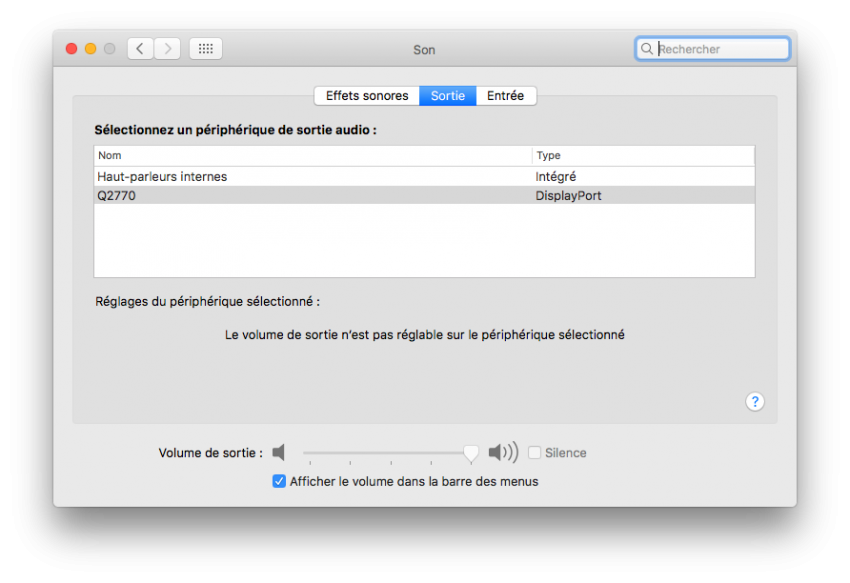
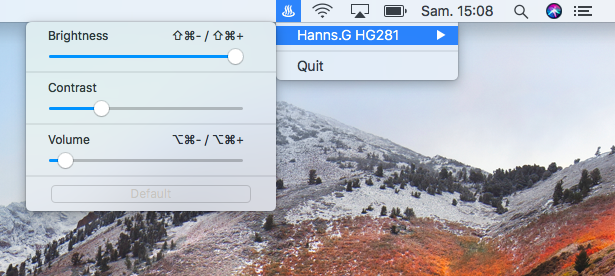



Décidément, encore merci. Fonctionnement impeccable avec mon écran en usb-c.
toujours le même problème qu’avec le réglage de la luminosité sur mon hackintosh.
j’ai 2 écrans iiyama identiques et je n’arrive qu’a régler qu’un seul écran…
ils sont tous les 2 branchés sur une GTX 980 Ti avec des cables adaptateur displayport vers HDMI….
dans tous les cas pour régler le 2ème je suis obligé d’éteindre celui que j’ai sélectionné comme principal
donc si quelqu’un a une solution merci d’avance ;)
Moi j’ai deux Dell P2717H (un en HDMI, l’autre en DP) sur mon Optiplex 5040 en Hackintosh et chacun des deux écrans peut voir sa luminosité et contraste modifiés séparément.
je n’ai pas testé la modification du volume
Merci
Comment fait-on pour compiler l’application ?
Hello,
Merci pour le travail.
Malheureseument ça ne fonctionne pas avec un écran Asus MX279.
Salut à tous,
Voici un petit guide de compilation pour les non initiés
Pré-requis : Xcode (on le trouve sur l’appstore)
1. Récupérer le source code :
Ouvrir un terminal (terminal.app déjà installé sur OSX/macOS)
2. Dans le terminal initialiser le projet en lançant les commandes suivantes (écrire dans le terminal une commande, appuyer sur la touche entrée (du texte s’affiche potentiellement dans le terminal), écrire la commande suivante):
cd ~/download
git clone https://github.com/Tyilo/MonitorControl.OSX.git
cd MonitorControl.OSX/
git submodule init
git submodule update
3. Ouvrir le projet Xcode
Aller dans téléchargement et ouvrir le fichier suivant : MonitorControl.OSX/MonitorControl.OSX.xcodeproj
Dans Xcode appuyer sur le bouton « lecture » pour lancer la compilation du projet et l’application. S’assurer que tout marche.
4. Installer l’appli (passer de simple projet de dev à une vrai appli) (si et seulement si les étapes précédentes sont OK)
Dans Xcode faire aller dans le menu ‘Product’ -> ‘Archive’ (un nouvelle fenêtre s’ouvre)
Clic droit sur la première ligne ‘MonitorControl.OSX’ -> ‘Show in finder’
Clic droit sur le fichier .xcarchive -> Afficher le contenu du paquet
Aller dans le dossier ‘Products’ -> ‘Applications’ et récupérer le .app
5. That’s all, vous pouvez déplacer le .app dans le dossier Applications de votre mac et définir l’application comme se lançant à l’ouverture.
N’hésitez pas à améliorer la procédure s’il manque quelque chose ;)
Super ! Fonctionne avec un Ilayama Prolite E228 et surtout avec un ancien Imac 27″ HS « reconditionné » en écran et dont j’ai réussi à garder les HP. Il est reconnu par le système comme « RTK QHD ».
Extraordinaire !
Tourne parfaitement sur mon tout nouvel écran Philips Super Wide 49′ (32:9).
Le son n’y est pas très bon et de ne pas pouvoir le piloter depuis le clavier était une vraie souffrance…
Merci, vraiment.